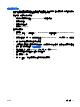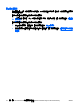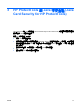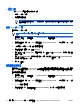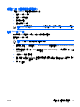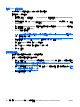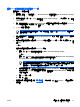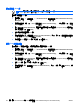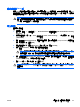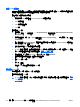ProtectTools (select models only)-Windows Vista
一般工作
「一般 (General)」頁面可讓您執行下列工作:
●
變更 Java 卡 PIN 碼
●
選擇智慧卡讀取器
注意 智慧卡讀取器使用 Java 卡和智慧卡。如果您在電腦上有多個智慧卡讀取器時,會提
供此項功能。
變更 Java 卡 PIN 碼
若要變更 Java 卡 PIN 碼:
注意 Java 卡 PIN 碼必須有 4 到 8 個數字字元。
1. 請選擇「開始」>「所有程式」>「HP ProtectTools 安全管理員 (HP ProtectTools Security
Manager)」。
2. 在左側窗格中,按一下「Java 卡安全性 (Java Card Security)」,然後再按一下「一般
(General)」。
3. 將已具有 PIN 碼的 Java 卡,插入智慧卡讀取器。
4. 在右側窗格中,請按一下「變更 (Change)」。
5. 在「變更 PIN 碼 (Change PIN)」對話方塊中,於「目前 PIN 碼 (Current PIN)」方塊中,輸入目
前的 PIN 碼。
6. 在「新 PIN 碼 (New PIN)」方塊中,輸入新 PIN 碼,然後在「確認新 PIN 碼 (Confirm New PIN)」
方塊中,再次輸入此 PIN 碼。
7.
按一下「確定」。
選擇智慧卡讀取器
確定先在「Java 卡安全性 (Java Card Security)」中,選擇正確的智慧卡讀取器,再使用 Java 卡。若未
在「Java 卡安全性 (Java Card Security)」中選擇正確的讀取器,則可能無法使用或正確顯示部份功能。
若要選擇智慧卡讀取器:
1. 請選擇「開始」>「所有程式」>「HP ProtectTools 安全管理員 (HP ProtectTools Security
Manager)」。
2. 在左側窗格中,按一下「Java 卡安全性 (Java Card Security)」,然後再按一下「一般
(General)」。
3. 將 Java 卡插入讀取器。
4. 在右側窗格中,於「智慧卡讀取器 (Smart Card Reader)」下,按一下正確的讀取器。
18 第 3 章 HP ProtectTools 的 Java 卡安全性 (Java Card Security for HP ProtectTools) ZHTW